-
Última Versión
Apache NetBeans 26.0 ÚLTIMO
-
Revisado por
-
Sistema Operativo
Mac OS X
-
Ránking Usuario
Haga clic para votar -
Autor / Producto
-
Nombre de Fichero
Apache-NetBeans-26-x86_64.pkg
-
MD5 Checksum
310996b2e678673dd1303edf792515f9
Apache NetBeans para Mac es fácil de instalar y usar directamente, y se ejecuta en muchas plataformas, incluyendo Windows, Linux, Mac OS X y Solaris.
Java Shell es una nueva herramienta incluida en JDK9, definida en JEP 222 para introducir capacidades REPL (read-eval-print-loop) en Java. El programa proporciona una interfaz de usuario integrada similar a una consola para Java Shell, aprovechando las capacidades del editor de herramientas.
La aplicación puede soportar la herramienta con la configuración del proyecto del usuario, de modo que Java Shell se configura para trabajar con las clases y bibliotecas del proyecto, proporcionando autocompletado de serie en el editor.
Además, la aplicación extiende en gran medida las capacidades de la herramienta de línea de comandos. Apache NetBeans para macOS puede ejecutar el shell como un agente, similar a un agente de depuración, en la aplicación depurada o en ejecución (actualmente solo se admiten aplicaciones J2SE, tanto basadas en Ant como en Maven).
Los fragmentos de código escritos en JShell se pueden redefinir y probar, incluso contra un código en ejecución. Cuando el prototipo está listo, se puede guardar en un archivo fuente Java regular e integrarse con el proyecto.
Características y aspectos destacados
Java
Soporte para JDK 8: mejoras de herramientas y editor para trabajar con perfiles, Lambdas y Streams. Soporte de Java SE Embedded para implementar, ejecutar, depurar o perfilar aplicaciones Java SE en un dispositivo embebido, como Raspberry PI, directamente desde el IDE de NetBeans. Soporte para Java ME Embedded 8.
Java EE
Nuevos generadores de código PrimeFaces, para generar aplicaciones CRUD de esqueleto PrimeFaces completas con conexión a bases de datos. Soporte para Tomcat 8.0 y TomEE, incluyendo configuración de JPA, JSF y JAXRS y fuentes de datos. Más flexibilidad para las sugerencias de JPA, que pueden deshabilitarse, habilitarse y cambiarse el nivel de advertencia.
Maven
Nuevo conmutador de diseño de gráficos Maven. El navegador muestra los objetivos de POM y mejora el rendimiento de Maven al volver a ejecutar aplicaciones web. Rendimiento mejorado de Maven en "Aplicar cambios de código" durante la depuración.
JavaScript
Navegación en AngularJS mediante hipervínculos de vista a controladores. Muchas mejoras para AngularJS en la finalización de código entre artefactos, como la finalización de código en la vista a propiedades definidas en los controladores. Se admite la depuración de código JavaScript ejecutado en el motor de script Nashorn (JDK 8+).
HTML5
Depuración de WebKit de Android 4.4 compatible con Cordova 3.3+. Nuevo soporte para el ejecutor de pruebas Karma y nuevo soporte para la construcción Grunt. Avatar.js está disponible en el Administrador de complementos, a través de Herramientas | Complementos. Después de la instalación, podrá crear proyectos de Avatar.js.
PHP
Soporte para PHP 5.5. Mejoras para Twig, Latte y Neon. Composer compatible con el asistente de nuevo proyecto.
C/C++
Nueva función de migas de pan para la navegación en el editor. Nueva consola GDB para permitir el uso del modo de línea de comandos GDB. Nuevas sugerencias y finalizaciones de código. Rendimiento remoto mejorado.
Interfaz de usuario
Ofrece una interfaz intuitiva y fácil de usar. El IDE presenta un diseño limpio y organizado con una barra de menú, barras de herramientas y múltiples paneles Mac personalizables para la edición de código fuente, la gestión de proyectos y la supervisión de la salida.
Los temas oscuros y claros se adaptan a diferentes preferencias, lo que facilita su uso durante largas sesiones de codificación. El constructor de GUI de arrastrar y soltar es una característica destacada, que simplifica el diseño de la interfaz de usuario.
Instalación y Configuración
La instalación del IDE es sencilla. Puede descargar el instalador desde el sitio web oficial y seguir las instrucciones paso a paso proporcionadas en el asistente de instalación. El proceso de instalación suele tardar solo unos minutos.
Durante la instalación, puede elegir los complementos y extensiones que desee incluir, adaptando el IDE a sus necesidades específicas.
Cómo usarlo
Crear un nuevo proyecto
- Inicie el programa y haga clic en "Archivo" > "Nuevo Proyecto."
- Seleccione el tipo de proyecto y configure los ajustes del proyecto.
- Haga clic en "Finalizar" para crear el proyecto.
- Abra los archivos fuente en el editor.
- Utilice plantillas de código, autocompletado y resaltado de errores para una codificación eficiente.
- Haga clic en "Ejecutar" para construir y ejecutar su proyecto.
- Depure y perfile su código según sea necesario.
- Navegue a "Herramientas" > "Complementos" para acceder al administrador de complementos.
- Instale, actualice o elimine complementos para extender la funcionalidad.
- Integre su proyecto con sistemas de control de versiones.
- Realice confirmaciones, actualizaciones y otras operaciones de VCS desde el IDE.
¿Es Apache NetBeans para Mac completamente GRATUITO?
Sí, Apache NetBeans es de código abierto y de uso GRATUITO, sin tarifas de licencia.
¿Puedo usar Apache NetBeans para lenguajes de programación que no sean Java?
Sí, soporta múltiples lenguajes de programación, incluyendo PHP, HTML5 y C/C++.
¿Existen limitaciones en la versión GRATUITA de NetBeans para PC?
No, no hay limitaciones; ofrece todas las funcionalidades de serie.
¿Cómo puedo actualizar o instalar complementos adicionales en NetBeans?
Puede acceder al administrador de complementos en "Herramientas" > "Complementos" para instalar, actualizar o eliminar complementos.
¿Es NetBeans adecuado para el desarrollo de software profesional?
Sí, NetBeans es ampliamente utilizado por desarrolladores profesionales para varios tipos de proyectos.
Alternativas
Visual Studio Code: Un editor de código ligero y de código abierto con amplio soporte de lenguajes y una gran colección de extensiones. Ideal para desarrollo web y scripting.
Eclipse IDE: Otro IDE popular de código abierto que soporta varios lenguajes de programación, incluyendo Java, C/C++ y Python. Ofrece un vasto ecosistema de complementos y un fuerte soporte comunitario.
Precios
El software IDE es completamente GRATUITO y de código abierto, sin costos asociados por uso o soporte.
Esto lo convierte en una opción atractiva para individuos, estudiantes y organizaciones con un presupuesto limitado.
Requisitos del sistema
- Sistema operativo: macOS
- Procesador: 1.5 GHz o más rápido
- RAM: 2 GB mínimo (4 GB recomendados)
- Espacio en disco: 1.5 GB de espacio libre
- Código abierto y gratuito
- Amplio ecosistema de complementos
- Soporte multi-idioma
- Diseñador visual de GUI
- Integración de control de versiones
- Compatibilidad multiplataforma
- Puede tener una curva de aprendizaje más pronunciada para principiantes
- Inicio más lento en comparación con otros IDEs
Traducido por el Equipo de Localización de Filehorse
 OperaOpera 119.0 Build 5497.141
OperaOpera 119.0 Build 5497.141 PhotoshopAdobe Photoshop CC 2024 25.12
PhotoshopAdobe Photoshop CC 2024 25.12 CapCutCapCut 6.5.0
CapCutCapCut 6.5.0 BlueStacksBlueStacks Air 5.21.650
BlueStacksBlueStacks Air 5.21.650 Adobe AcrobatAdobe Acrobat Pro 2025.001.20529
Adobe AcrobatAdobe Acrobat Pro 2025.001.20529 MacKeeperMacKeeper 7.0
MacKeeperMacKeeper 7.0 Hero WarsHero Wars - Online Action Game
Hero WarsHero Wars - Online Action Game SemrushSemrush - Keyword Research Tool
SemrushSemrush - Keyword Research Tool CleanMyMacCleanMyMac X 5.0.6
CleanMyMacCleanMyMac X 5.0.6 4DDiG4DDiG Mac Data Recovery 5.2.2
4DDiG4DDiG Mac Data Recovery 5.2.2
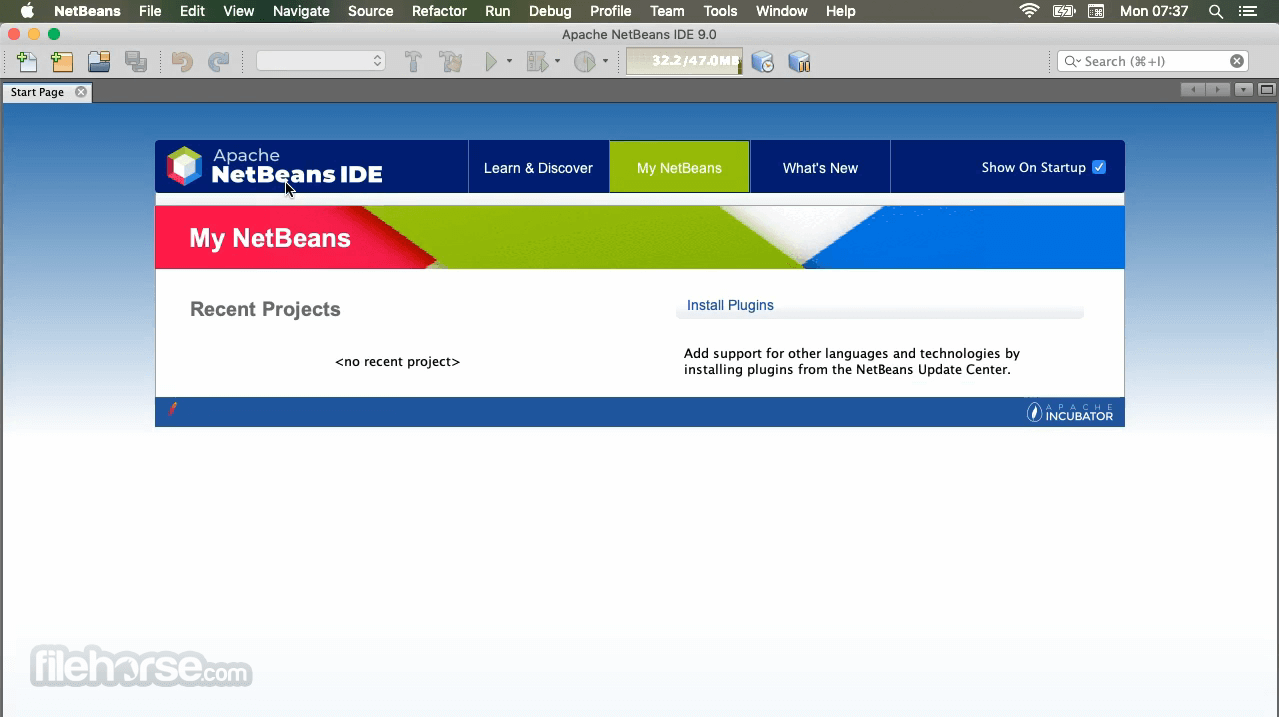
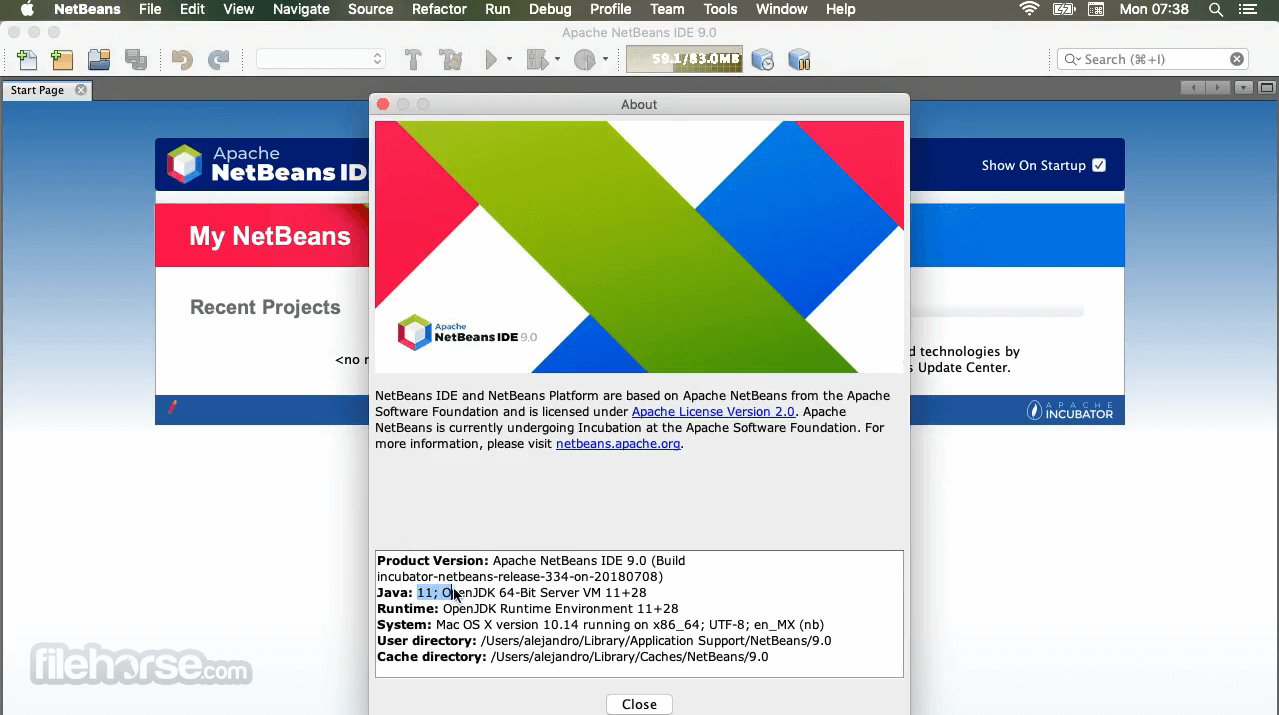


Comentarios y Críticas de Usuarios